
首先我们自己要分清除卡顿的具体原因,游戏的卡顿其实有2方面的原因这个大家都知道。
一、网速卡顿,这也是中国玩家现在多面临的共同话题。因为种种原因,我们打外网游戏是非常不流畅的。所以网络优化是非常重要的,如果显卡配置较高的用户基本上就是网络卡的问题了。这个我们等一下来具体介绍。
二、显卡配置必须要高。这款游戏对显卡的要求是非常高的,游戏公司要求我们的显卡最低配置要求要在GTX 660以上或者AMD Radeon HD 7850以上的显卡,那么显卡比660低的用户就不能玩这款游戏了吗,那倒不是,但是画面会卡顿,也就是我们今天要说的低端显卡如何设置解决卡顿的方法了。
闲话不多说,直接上教程:
一、网络优化
因为我国特殊的情况,连接外网打游戏是比卡的。所以这里我们就需要使用特别的方法了。也就是我们说的网络加速器了,这里推荐使用迅游加速器、因为是老牌加速器了原因大家自己都知道。次选是网易UU,奇游,熊猫加速器‘不过这里也顺带说一句,如果你安装了这些加速器之后还是网络卡顿的,那么建议将自家的路由器重启一下,或者关闭wifi自己独享一个网络试试,哈哈这个太自私了。
二、显卡优化。
在处理器过剩的时代,网游戏画面卡顿必然就是显卡和内存的问题了。首先我们先检查一下自己的内存是多少个G的,如果是4GB的你就加内存吧。一般游戏没有问题,但是绝地求生这款游戏绝对不够,8GB就够了。
内存如果够的我们就继续来看看显卡,显卡上文中提到需要660以上的显卡。其实不是的,低端显卡我们也是正常能玩的,我们可以优化一下显卡不是。
1、对gtx显卡进行设置
关闭垂直同步,关闭3d加速,总体性能设置为速度优先。按照小编下图提示设置即可。
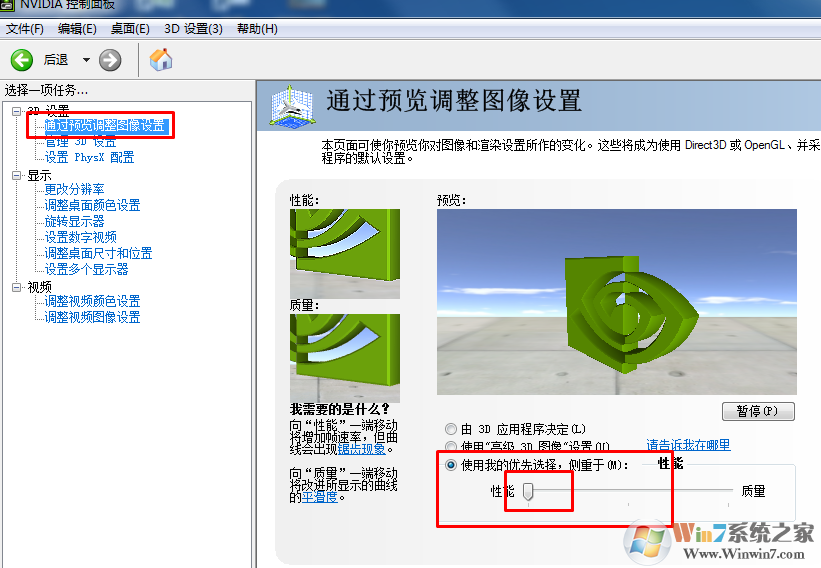
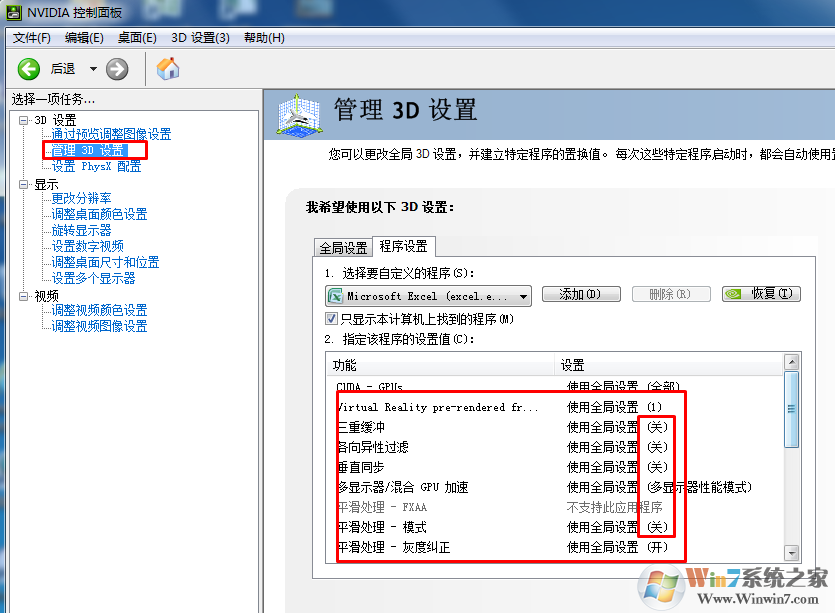
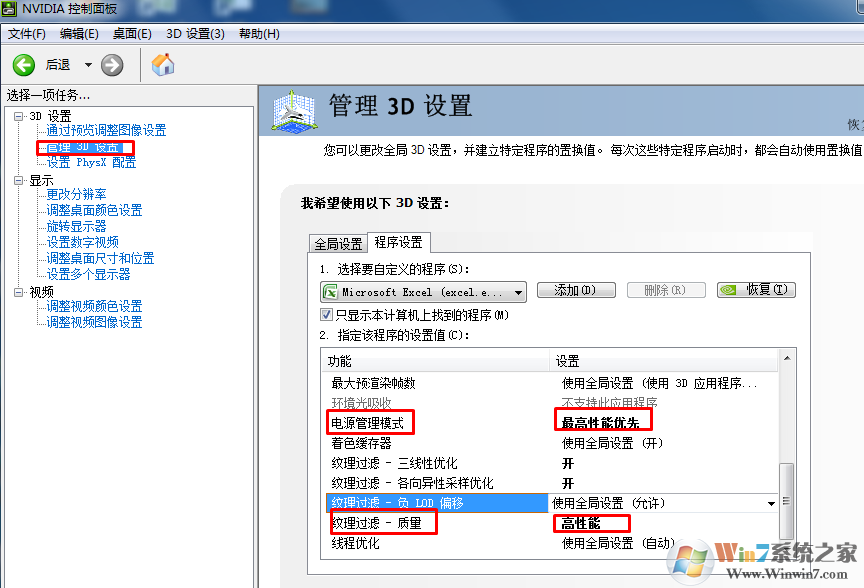
2、进行游戏优化
进入游戏界面之后将所有游戏特效全部关闭,没办法,想玩这个游戏又不舍得配好的显卡就只有牺牲游戏画面了。这里小编就不重点介绍了。以后给大家补上。
三、如果显卡配置足够,网络也没有延迟还是卡该怎么办呢?
这是系统和游戏不是很协调导致的,因为系统的版本太多了,下面小编就为大家介绍一个解决此问题的小技巧。
1、steam启动项
右键你的游戏点击设置启动项,输入如下字符:-malloc=system +mat_antialias 0 window -USEALLAVAILABLECORES -sm4,最后点击确定。
2、文件设置
开始,运行,然后输入%appdata%,或者直接打开计算机打开C盘-用户-用户名文件夹-AppData-Roaming,进入相应的文件夹位置,然后逐一点开local-ShooterGame或者TSLGame-Saved-Config-WindowNoEditor,在这个文件夹中打开GameUserSettings.ini文件。
[ScalabilityGroups]
sg.ResolutionQuality=70
sg.ViewDistanceQuality=0
sg.AntiAliasingQuality=0
sg.ShadowQuality=0
sg.PostProcessQuality=0
sg.TextureQuality=0
sg.EffectsQuality=0
sg.FoliageQuality=0
将上面的这段话复制到GameUserSettings.ini最下面然后保存。
sg.TrueSkyQuality=0
sg.GroundClutterQuality=0
sg.IBLQuality=0
sg.HeightFieldShadowQuality=0
将上面这段话复制到Engine.ini这个文件的这段话中间保存
[Core.System]
Paths=../../../Engine/Content
Paths=%GAMEDIR%Content
Paths=../../../Engine/Plugins/OceanPlugin/Content
Paths=../../../Engine/Plugins/Mutable/Content
Paths=../../../Engine/Plugins/Runtime/Coherent/CoherentUIGTPlugin/Content
Paths=../../../Engine/Plugins/RoadEditor/Content
Paths=../../../Engine/Plugins/2D/Paper2D/Content
Paths=../../../Engine/Plugins/Wwise/Content
这个位置
[/script/engine.renderersettings]
r.DefaultFeature.MotionBlur=False
r.ViewDistanceScale=0.1
r.LightFunctionQuality=0
r.ShadowQuality=0
r.Shadow.CSM.MaxCascades=1
r.Shadow.MaxResolution=256
r.Shadow.RadiusThreshold=0.1
r.Shadow.DistanceScale=0.6
r.Shadow.CSM.TransitionScale=0
r.DistanceFieldShadowing=0
r.DistanceFieldAO=0
r.DepthOfFieldQuality=0
r.RenderTargetPoolMin=300
r.LensFlareQuality=0
r.SceneColorFringeQuality=0
r.EyeAdaptationQuality=0
r.BloomQuality=0
r.FastBlurThreshold=0
r.Upscale.Quality=1
r.TonemapperQuality=0
r.LightShaftQuality=0
r.TranslucencyLightingVolumeDim=24
r.RefractionQuality=0
r.SSR.Quality=0
r.SceneColorFormat=3
r.TranslucencyVolumeBlur=0
r.MaterialQualityLevel=0
r.SSS.Scale=0
r.SSS.SampleSet=0
r.EmitterSpawnRateScale=0.75
3、修改默认内核
打开运行,输入msconfig,点击启动选项卡,点击高级选项,进程数量改成最大,选择确定。